ถ้าผู้ดูแลระบบ Microsoft 365 ของคุณให้สิทธิ์การเข้าถึง OneDrive ของบุคคลอื่น คุณสามารถทํางานกับไฟล์ในนั้นได้เช่นเดียวกับที่คุณทํางานกับไฟล์บนไซต์ทีมของ Microsoft SharePoint
คัดลอกหรือดาวน์โหลดไฟล์เพียงไม่กี่ไฟล์
ถ้าคุณต้องการเก็บสําเนาของแฟ้มเพียงไม่กี่แฟ้ม คุณสามารถเลือกทําอย่างใดอย่างหนึ่งต่อไปนี้
-
คัดลอกไฟล์ไปยัง OneDrive ของคุณเอง หรือไปยังไซต์ทีม SharePoint เปิด OneDrive ของบุคคลนั้นในเบราว์เซอร์ของคุณโดยใช้ลิงก์ที่คุณได้รับ เลือกไฟล์ที่คุณต้องการคัดลอก แล้วคลิก คัดลอกไปยัง สําหรับข้อมูลเพิ่มเติมเกี่ยวกับการเลือกปลายทางไฟล์ ให้ดู คัดลอกไฟล์และโฟลเดอร์ระหว่าง OneDrive สําหรับที่ทํางานหรือโรงเรียนและไซต์ SharePoint
-
ดาวน์โหลดไฟล์ลงในคอมพิวเตอร์ของคุณ เปิด OneDrive ในเบราว์เซอร์ของคุณโดยใช้ลิงก์ที่คุณได้รับ เลือกไฟล์ที่คุณต้องการคัดลอก แล้วคลิก ดาวน์โหลด
เคล็ดลับ: บันทึกตําแหน่งที่ตั้ง OneDrive เป็นรายการโปรดหากคุณคิดว่าคุณอาจต้องเข้าถึงอีกครั้ง
ย้ายหรือจัดระเบียบไฟล์จํานวนมาก
ถ้าคุณต้องการคัดลอกรายการจํานวนมากหรือทํางานในหลายโฟลเดอร์ เราขอแนะนําให้ซิงค์ OneDrive โดยใช้ แอปการซิงค์ OneDrive จากนั้นคุณสามารถย้ายไฟล์และโฟลเดอร์ระหว่างตําแหน่งที่ตั้งได้โดยการลากไฟล์และโฟลเดอร์เหล่านั้นใน File Explorer หรือ Finder ถ้าคุณซิงค์ OneDrive ของคุณเอง หรือไซต์ทีม SharePoint ใดๆ คุณสามารถย้ายรายการจาก OneDrive ของบุคคลอื่นไปยังตําแหน่งที่ตั้งอื่นๆ เหล่านี้ได้อย่างง่ายดาย เมื่อต้องการเริ่มต้นใช้งาน ให้เปิด OneDrive ของบุคคลนั้นในเบราว์เซอร์ของคุณโดยใช้ลิงก์ที่คุณได้รับ แล้วคลิก ซิงค์OneDrive จะซิงค์เหมือนกับไซต์ทีม SharePoint ดังนั้น ไซต์ทีมจะปรากฏใน File Explorer ภายใต้ชื่อองค์กรของคุณ
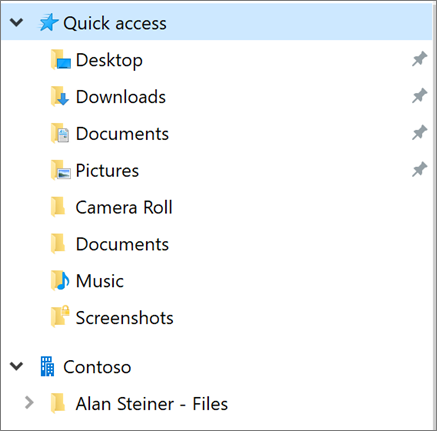
สําหรับข้อมูลเพิ่มเติมเกี่ยวกับการตั้งค่าการซิงค์ ให้ดู ซิงค์ไฟล์ SharePoint กับแอปการซิงค์สำหรับ OneDrive ใหม่










